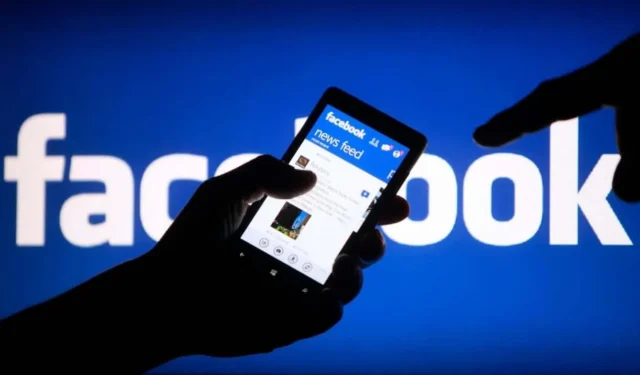
Facebook is een van de populairste sociale mediaplatforms. Op Facebook kun je contact maken met mensen over de hele wereld, berichten met hen delen, berichten verzenden en meer. Je kunt berichten ook delen, zodat anderen ze leuk kunnen vinden, erop kunnen reageren en ze kunnen delen.
Vaak kun je per ongeluk een bericht op Facebook verwijderen dat je niet wilde verwijderen. Als je naar dit artikel bent gekomen op zoek naar een manier om verwijderde Facebook-berichten te herstellen, dan zal dit artikel je helpen; Laten we kijken hoe.
Herstel verwijderde berichten op Facebook
Wanneer u het bericht verwijdert, wordt het naar de prullenbak verplaatst. Het blijft 30 dagen in de prullenbak staan, waarna het definitief wordt verwijderd.
Als je onlangs een bericht hebt verwijderd en het nog geen 30 dagen geleden is dat je het hebt verwijderd, kun je het herstellen. Hieronder vindt u de stappen om verwijderde berichten op Facebook te herstellen-
1. Via de Facebook-website
Om de verwijderde berichten van Facebook via de website te herstellen, volgt u de onderstaande stappen:
- Open de browser op uw pc of telefoon en bezoek de Facebook- website. Als u deze browser voor de eerste keer gebruikt om Facebook te openen, wordt u gevraagd om u aan te melden bij uw account.
- Nadat u bent ingelogd op uw account, klikt u op uw profielpictogram in de rechterbovenhoek en vervolgens op Instellingen en privacy.
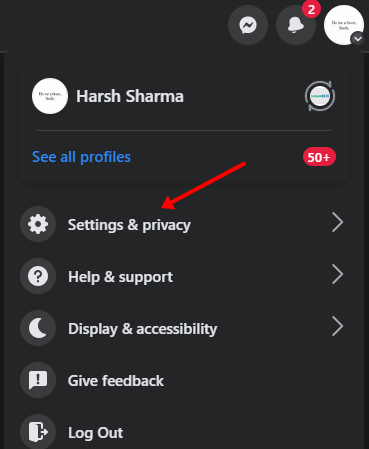
- Klik hierna op Instellingen.
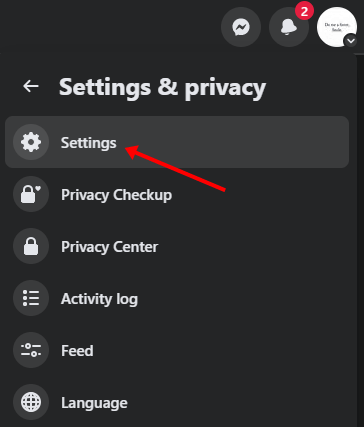
- Klik hier in de linkerzijbalk op Privacy > Uw Facebook-gegevens .
- Klik op Bekijken naast het Activiteitenlogboek .
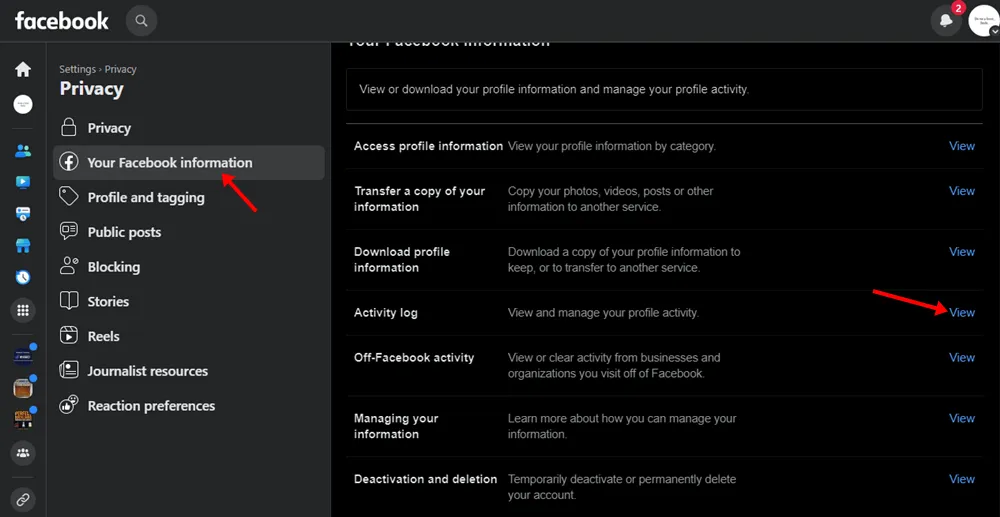
- Klik hier in de linkerzijbalk op de optie Prullenbak .
- Alle berichten die je de afgelopen 30 dagen hebt verwijderd, zijn hier zichtbaar. Selecteer het bericht dat je wilt ophalen en klik op de optie Herstellen .
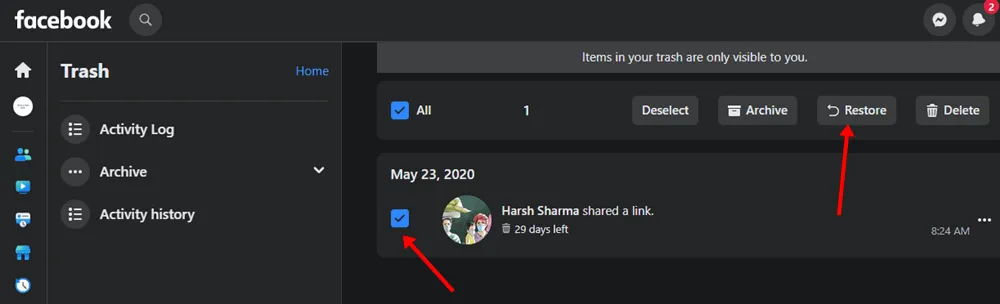
- U wordt gevraagd om het herstellen van het bericht te bevestigen; klik op Ja om te bevestigen.
2. Via de Facebook-app
Als u de Facebook-app gebruikt, kunt u de verwijderde Facebook-berichten herstellen door de onderstaande stappen te volgen:
- Open uw Facebook- app en tik bovenaan op het profielpictogram .
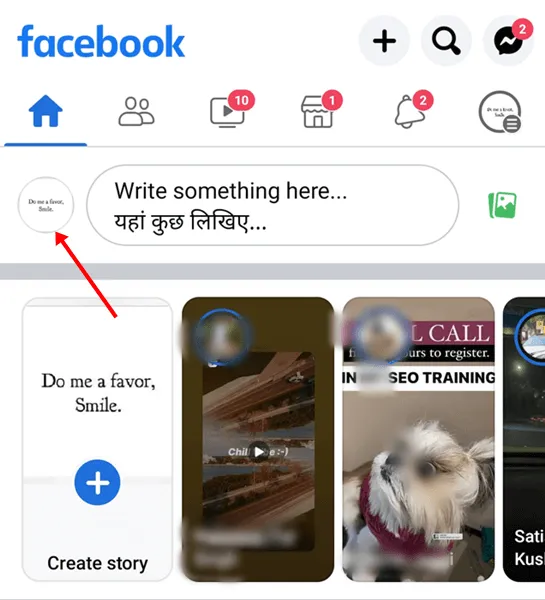
- Tik in het volgende scherm op uw naam om naar uw profielpagina in de Facebook-app te gaan.
- Tik nu op de drie stippen (drie ellipsen) die u naast de knop Profiel bewerken ziet .
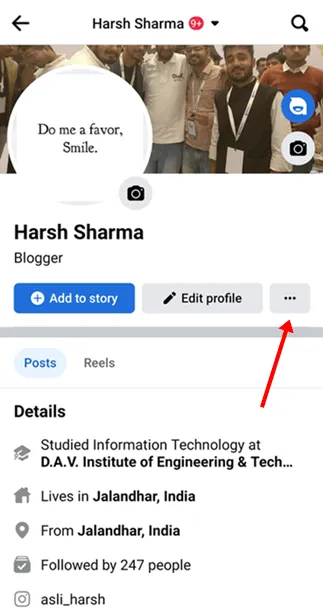
- Tik nu op de optie Archief .
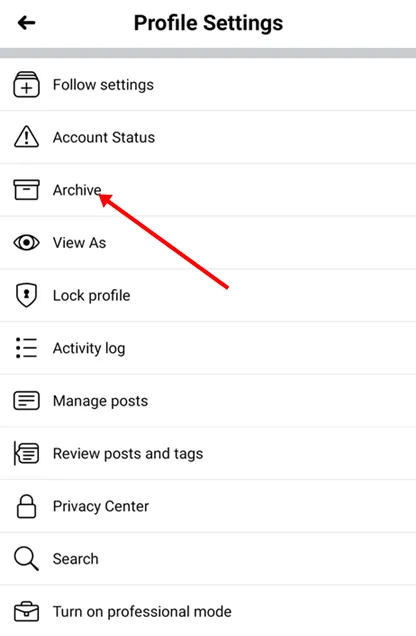
- Tik op de volgende pagina op de optie Prullenbak .
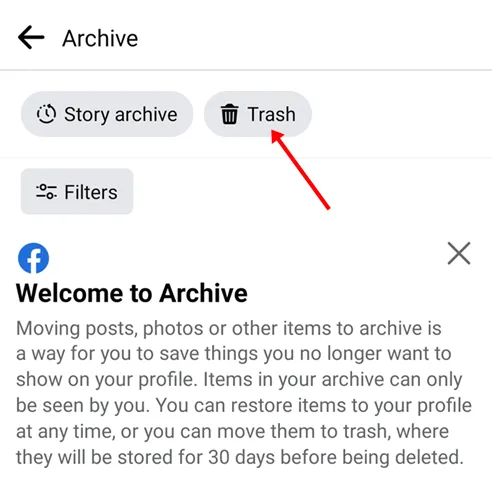
- Berichten die in de afgelopen 30 dagen zijn verwijderd, zijn hier zichtbaar. Selecteer het bericht dat je wilt herstellen en tik op Herstellen .
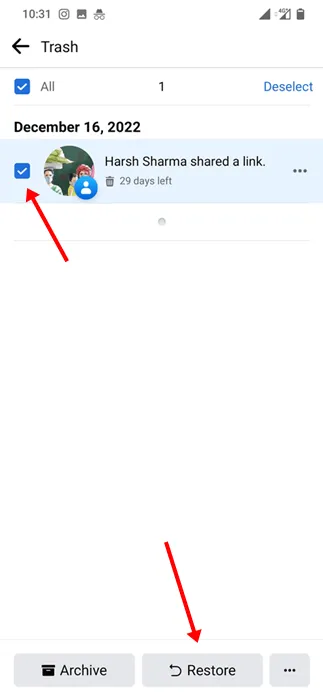
- Wanneer u wordt gevraagd om het herstellen van het bericht te bevestigen, tikt u op de knop Ja om dit te bevestigen.
Hoe een bericht op Facebook archiveren?
Je kunt een bericht ook op Facebook archiveren. In tegenstelling tot verwijderen, wordt een bericht dat je archiveert, verplaatst naar de archiefmap. Wanneer u een bericht verwijdert, wordt het verplaatst naar de prullenbak en blijft het daar 30 dagen staan. Na 30 dagen wordt het bericht automatisch verwijderd en kun je het niet meer herstellen.
Wanneer u een bericht echter archiveert, wordt het opgeslagen in de gearchiveerde map en verborgen voor uw tijdlijn. Je kunt het bericht herstellen wanneer je maar wilt; het wordt hier permanent opgeslagen.
Volg de onderstaande stappen om een bericht op Facebook te archiveren:
- Klik op de drie stippen op het bericht dat je wilt archiveren.
- Klik nu op de optie Verplaatsen naar archief om het bericht te archiveren.
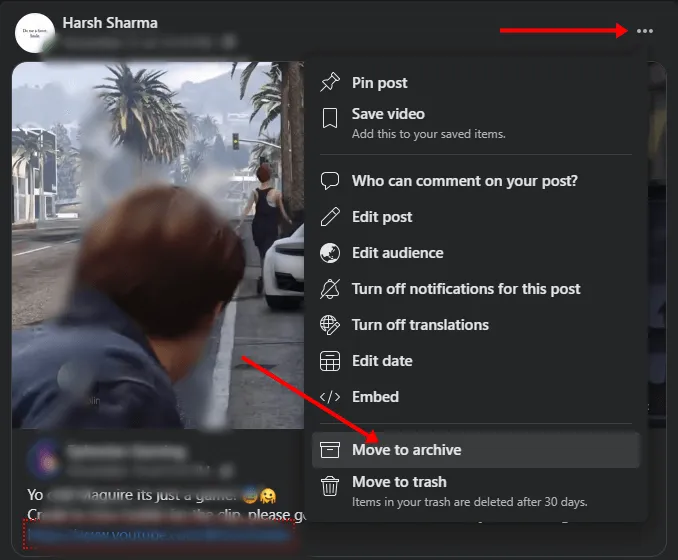
Het bericht wordt nu opgeslagen in de archiefmap. U kunt het bekijken en herstellen door de onderstaande stappen te volgen:
- Open de Facebook-app of bezoek de Facebook- website. Zorg ervoor dat u bent aangemeld bij uw account. Zo niet, doe dat dan eerst.
- Klik op uw profielpictogram in de rechterbovenhoek en vervolgens op uw naam om naar de profielpagina te gaan.
- Klik op de drie ellipsen onder uw profielfoto en klik vervolgens op Archief.
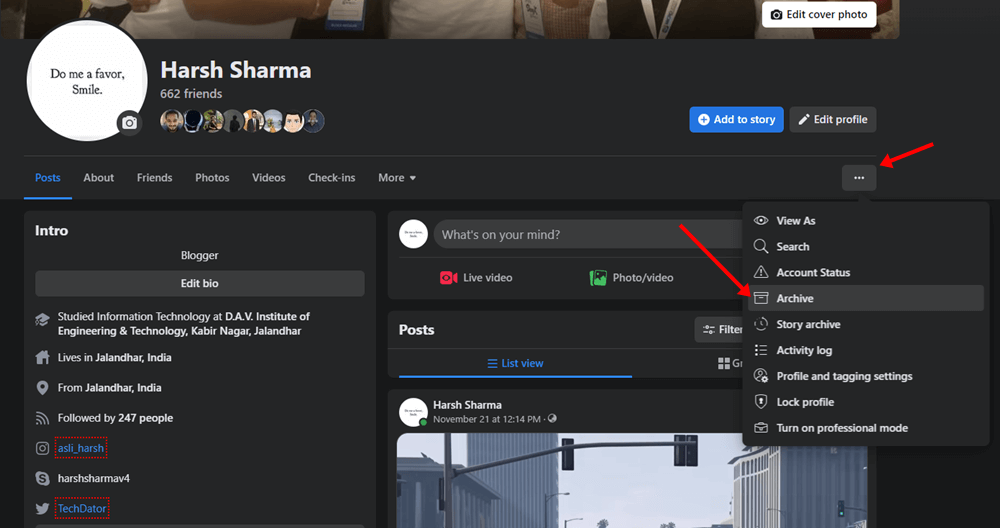
- Klik hier in de linkerzijbalk op Archief om het uit te vouwen. Je ziet hier twee opties: Verhaalarchief en Berichtenarchief.
- Omdat we het bericht hebben gearchiveerd, klikt u op de optie Postarchief .
- Aan de rechterkant zie je alle berichten die je hebt gearchiveerd. Selecteer een bericht en klik op Herstellen om het te herstellen.
Laatste woorden
Gelukkig biedt Facebook je de mogelijkheid om het verwijderde bericht te herstellen. Als u dus per ongeluk een bericht van uw Facebook-profiel hebt verwijderd, kunt u dit herstellen. Je kunt de stappen hierboven in dit artikel volgen om verwijderde Facebook-berichten te herstellen.




Geef een reactie